Instalasi Sistem Operasi seperti Windows dan Linux membutuhkan media penyimpanan yang memiliki kapasitas tidak terlalu besar namun tetap dapat dilakukan booting dari media penyimpanan tersebut. Sistem operasi ditahun 2013 rata-rata membutuhkan media penyimpanan untuk booting dengan kapasitas 1 hingga 3 G8. Keping CD dan DVD yang banyak digunakan untuk pembuatan media instalasi sistem operasi. Namun perkembangan media penyimpanan tidaklah stagnan. Terdapat flasdisk yang memanfaatkan port USB sebagai penyalur data transfer. Komputer juga mampu melakukan boot dari USB, sehingga flashdisk Dapat dimanfaatkan untuk media bootable instalasi sistem operasi.
Ada banyak cara untuk membuat USB bootable sistem operasi. Untuk Windows misalnya, bisa menggunakan software atau command prompt. Ada juga sebuah software yang bisa digunakan untuk membuat bootable USB flashdisk yaitu PowerISO. PowerISO pada dasarnya adalah software untuk mengelola image file, image file sendiri mudahnya adalah CD/DVD yang disajikan dalam sebuah file, mirip dengan file yg dikompres seperti RAR atau ZIP.
Instalasi sistem operasi yang disediakan secara online untuk didownload biasanya berformat ISO Image yang merupakan salah satu bentuk image file. Untuk instalasi sistem operasi, diperlukan media penyimpanan yang dapat di-boot. Nhah, karena file ISO tidak dapat langsung di-boot, maka perlu ditransfer ke media penyimpanan yang bisa di-booting (bootable) seperti CD/DVD dan USB Flashdisk. USB Flashdisk ini yang akan kita gunakan sebagai media bootable.
Namun, membuat bootable USB Flashdisk tidak bisa dengan cara mengcopy isi dari file ISO langsung ke Flashdisk, perlu pengaturan khusus terlebih dahulu agar Flashdisk tersebut dapat di-booting. Bagi pemula, pengaturan tersebut cukup menyulitkan, tapi terdapat beberapa software salah satunya yaitu Power ISO yang dengan mudah mengatur dan menyalin file instalasi sistem operasi ke Flashdisk sehingga menjadi media penyimpanan yang dapat di-boot.
Perlu dipersiapkan software Power ISO yang telah terinstall di PC atau Notebook, file iso image, serta USB Flashdisk dengan kapasitas yang cukup untuk menampung file ISO tersebut. Jika terdapat data atau file-file penting dalam flashdisk, sebaiknya backup dulu dan simpan pada media penyimpanan lain yang aman. Untuk membuat USB Flashdisk bootable dengan software Power ISO, langkah-langkahnya adalah sebagai berikut:
1. Masukkan Flashdisk pada port USB. Tunggu hingga terinstall dan dikenali sistem dengan benar.
2. Buka Software Power ISO.
3. Klik menu “Tools”, kemudian klik “Create Bootable USB Drive”.

4. Muncul jendela “Create Bootable USB Drive”. Pilih file ISO Image pada isian “Source Image File” dengan klik “…”.
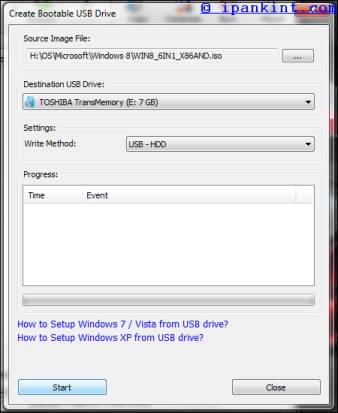
5. Pada “Destination USB Drive” pilih USB Flashdisk yang akan dijadikan media bootable. Perhatikan dengan benar, karena perlu format ulang dan menghapus data pada disk yang dipilih, maka perlu backup terlebih dahulu data dan file penting yang ada pada disk yang dipilih.
6. Pada setting “Write Method” pilih “USB-HDD”.
7. Jika semua setting sudah benar, maka siap untuk memulai proses pembuatan USB flashdisk bootable. Klik “Start” untuk memulai proses.
8. Proses Formatting, Setting, dan Copying data dari file Image akan dimulai. Tunggu hingga proses selesai. Klik “Close” jika sudah selesai.
9. Restart dan boot dari USB untuk menggunakan.
Dengan menggunakan USB flashdisk sebagai media bootable, banyak keuntungan dan kemudahan yang didapat. Transfer data dari USB flashdisk lebih cepat dibandingkan dari CD/DVD sehingga proses pembuatan media bootable maupun instalasi sistem operasi juga dapat dilakukan dengan lebih cepat. Sifat USB flashdisk yang dabat dibaca-tulis dengan mudah memberi kemudahan dalam penambahan file dan data lain kedalam flashdisk tersebut, misalnya menyertakan driver dan software yang diperlukan sehingga tidak perlu lagi menggonta-ganti media penyimpanan lagi, cukup dengan sebuah flashdisk maka instalasi menyeluruh dapat dilakukan. Jika ingin mengganti bootable instalasinya, misalkan Windows 7 menjadi WIndows 8, cukup kembali melakukan langkah-langkah diatas dengan mudah. Tidak seperti menggunakan CD/DVD yang harus menggunakan keping CD/DVD lain untuk install sistem operasi lain, kalaupun menggunakan CD/DVD-RW perlu penghapusan dan format ulang CD/DVD tersebut yang membutuhkan waktu lebih lama.
